Win10系统桌面右下角时间日期不见了的解决方法
时间:2023-11-02 15:41:26作者:极光下载站人气:1618
很多小伙伴之所以会选择将win10系统作为电脑中的默认操作系统,就是因为Win10系统中的功能十分的丰富,并且操作简单。很多小伙伴在使用Win10系统时可能会遇到各种问题,大部分问题都可以直接使用Win10系统中的功能进行解决。有的小伙伴在电脑中可能会遇到桌面右下角的时间个日期不见的情况,这时我们只需要进入个性化设置页面,然后在该页面中打开任务栏选项,再打开“打开或关闭系统图标”选项,接着在打开或关闭系统图标页面中将时钟的开关按钮打开即可。有的小伙伴可能不清楚具体的操作方法,接下来小编就来和大家分享一下Win10系统桌面右下角时间日期不见了的解决方法。
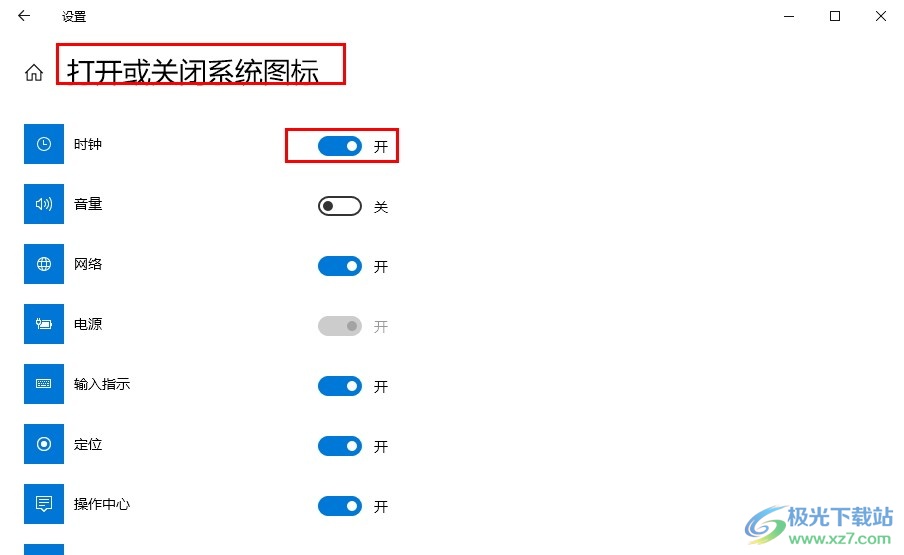
方法步骤
1、第一步,我们在桌面左下角点击打开“开始”按钮,然后在菜单列表中点击打开“设置”选项
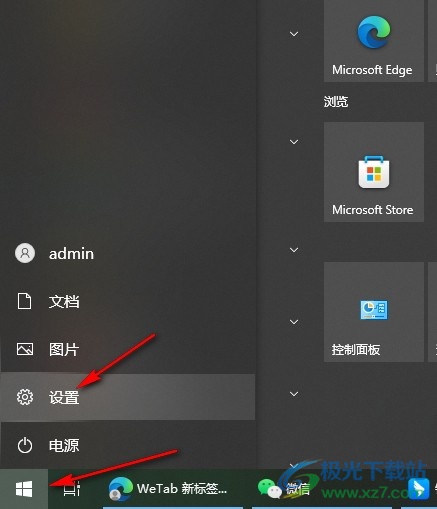
2、第二步,进入Windows设置页面之后,我们在该页面中点击打开“个性化”选项

3、第三步,进入个性化设置页面之后,我们在左侧列表中点击打开任务栏选项
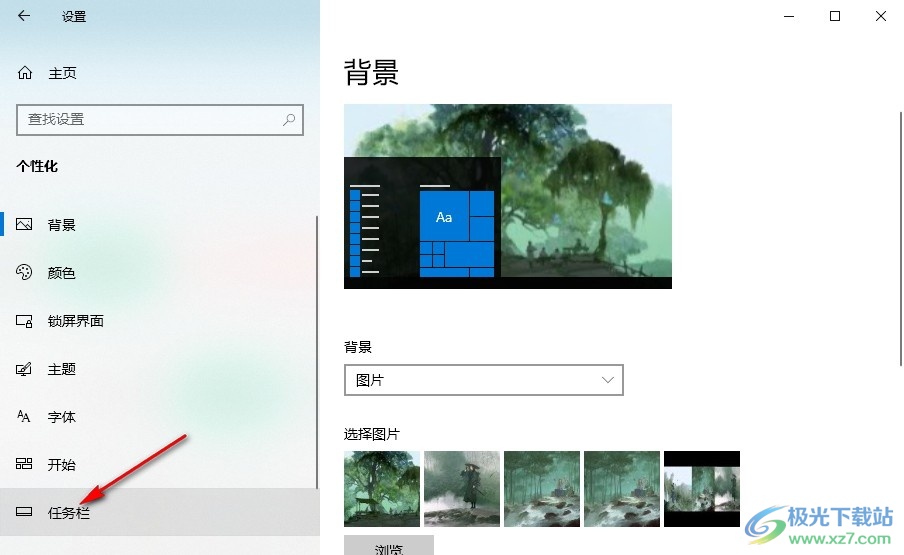
4、第四步,在任务栏页面中,我们在通知区域处点击打开“打开或关闭系统图标”选项
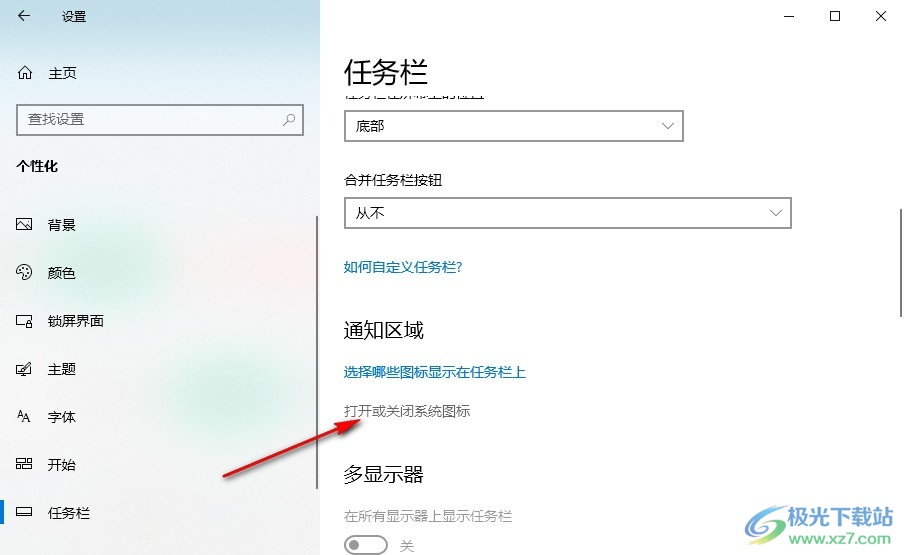
5、第五步,最后在打开或关闭系统图标页面中,我们将“时钟”的开关按钮点击打开即可
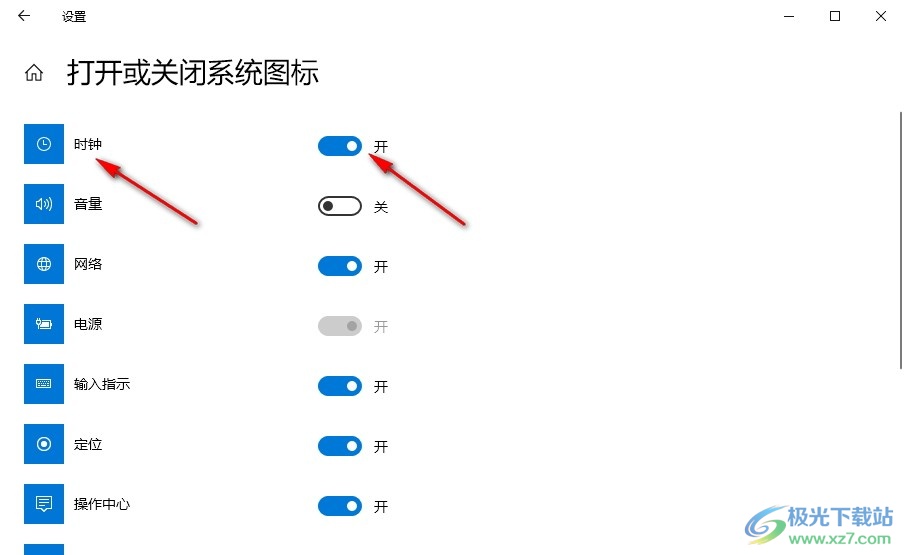
以上就是小编整理总结出的关于Win10系统桌面右下角时间日期不见了的解决方法,我们在Win10系统中打开个性化设置选项,然后在任务栏页面中打开打开或关闭系统图标选项,接着在打开或关闭系统图标页面中将时钟的开关按钮打开即可,感兴趣的小伙伴快去试试吧。

大小:4.00 GB版本:64位单语言版环境:Win10
- 进入下载
网友评论